为了更好地管理您的账户操作(选择、添加、删除或者修改),MDaemon 中包含了账户管理器。此对话框提供账户信息访问,并且可根据邮箱、域、实际名称者邮件文件对账户进行排序。“账户管理器”位于“账户”菜单下的: “账户 » 账户管理器...”
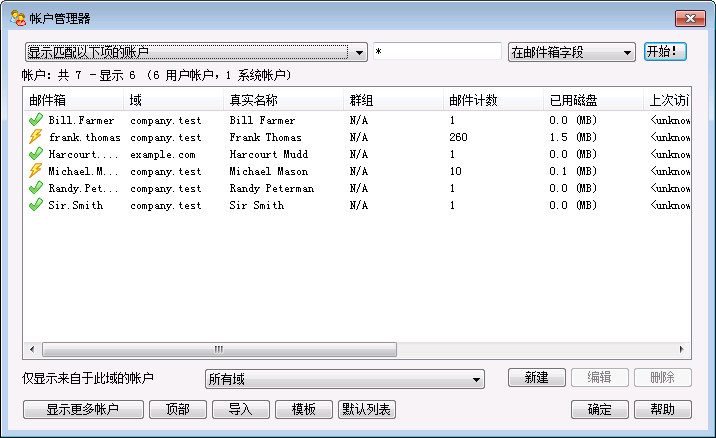
账户管理
在账户列表上方您可以看见有关此列表的两个数据统计。第一个数字是当前在您系统上的 MDaemon 用户账户总数。第二个数字是目前在列表中所显示的账户数。将显示的账户取决于您在列表下方“仅显示该域中的账户”选项里所选中的内容。如果您选择了“所有域”,则将在列表中显示您所有的 MDaemon 账户。对话框顶部有一个搜索选项,您可以使用它来准确定义除了已选择的账户所在域之外,还将显示哪些账户。
列表中的每个条目都包含了一个“账户状态图标”(见下),邮箱、所属域、账户持有人的“实际姓名”,账户所属的任何群组、邮件计数、已用磁盘空间(单位是 MB)、上次访问的账户、以及存储账户邮件的邮件文件夹。此列表可以按照您的需要升序和降序排列。点击任何栏目的标题来以升序排列列表。再次点击该列,对其进行降序排列。
|
默认情况下,一次最多只能在此列表中显示 500 个账户。如果您希望从当前所选域中看到更多账户(或者“所有域”,如果您已选中此选项的话),那么您必须点击“显示更多账户”按钮来显示后 500 个账户。如果您希望能够一次显示超过 500 个账户,那么请打开 MDaemon.ini 文件,然后将 MaxAccountManagerEntries=500 的键值更改为所需值。 |
账户状态图标
|
账户为全局或域管理员。 |
|
完全访问账户。同时启用 POP 和 IMAP 访问。 |
|
受限访问账户。禁用 POP、IMAP 或同时禁用两者。 |
|
账户被冻结。MDaemon 仍将接收该账户的邮件,不过该用户无法发送或检查邮件。 |
|
禁用账户。禁用该账户的所有访问。 |
新建
点击此按钮打开“账户编辑器”来创建一个新账户。
编辑
从列表中选择一个账户然后点击此按钮,在“账户编辑器”中将其打开。您还可以双击此账户来将其打开。
删除
从列表中选择一个账户然后点击此按钮将其删除。在 MDaemon 执行删除账户的操作中,将要求您确认此决定。
仅显示来自此域的账户
从下拉式列表框中选择“所有域”以显示所有的 MDaemon 账户。选择一个特定的域,仅显示来自此域的账户。
显示更多账户
该账户列表一次只能显示 500 个账户。如果您在该域中已选中超过 500 个账户,那么点击此按钮来显示后 500 个。参见上方的注意事项,它指导应如何增加可以显示的最大账户数。
顶部
点击此按钮快速移至账户列表顶部。
导入
如果您希望从一个以逗号分隔的文本文件中导入账户,请点击此按钮。该按钮等同于“账户 » 导入 » 从一个逗号隔开的文本文件导入账户”的菜单选项。
模板
点击此按钮来打开“群组 & 模板”对话框,您可以从中管理“新建账户”的默认设置,并控制账户群组成员。
默认列表
如果您希望取消订阅托管于服务器上的所有“邮件列表”,可以选择一个或多个账户,然后点击此按钮。接着会打开一个对话框,要求您确认是否删除列表中的这些地址。
还请参阅:
